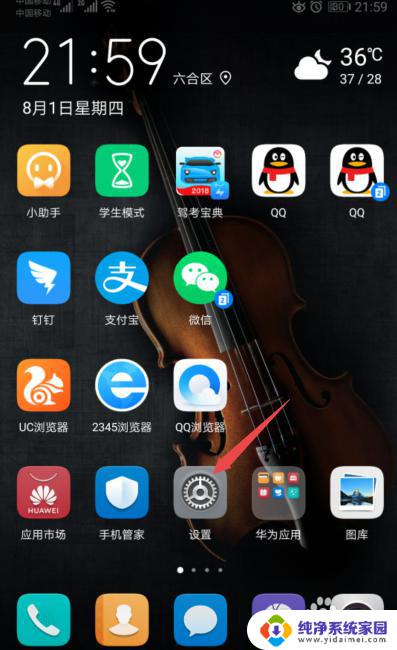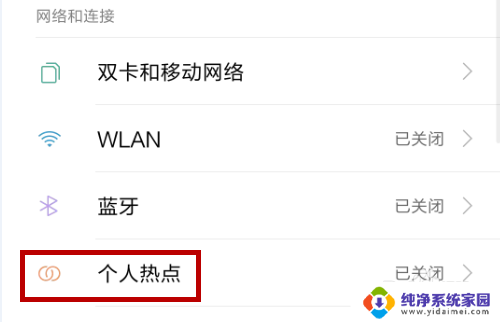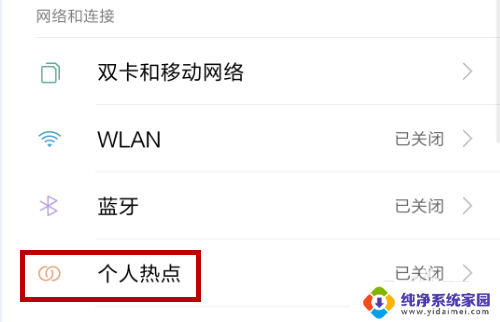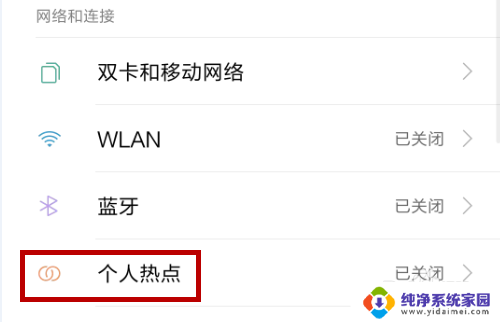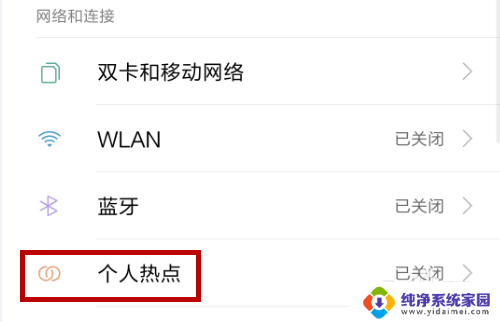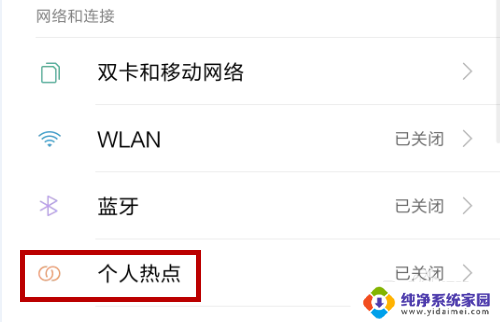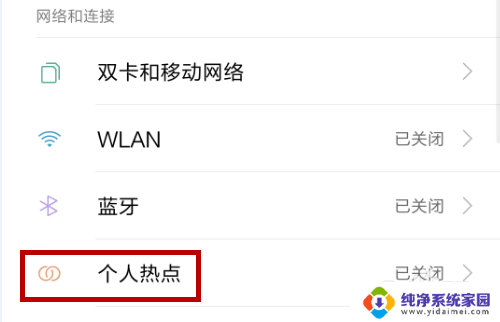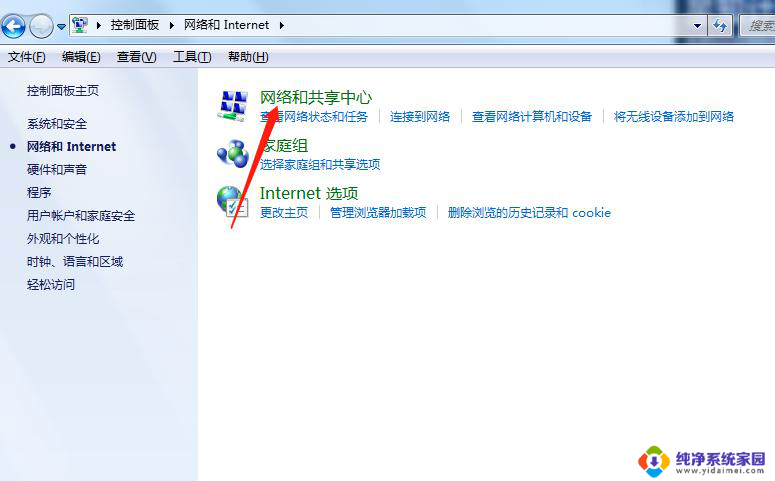台式电脑与手机热点怎么连接 台式电脑如何连接手机热点
更新时间:2023-10-06 11:46:14作者:jiang
台式电脑与手机热点怎么连接,如今手机已成为人们生活中必不可少的工具之一,无论是上网、聊天、购物还是娱乐,手机都能满足我们的各种需求。在某些特定场景下,我们可能需要将台式电脑与手机的热点连接起来,以便在电脑上进行更多的操作和体验。如何连接台式电脑与手机的热点呢?接下来我们将探讨一下这个问题,并为您提供一些简单易行的方法。
操作方法:
1.先打开手机,然后点击设置;
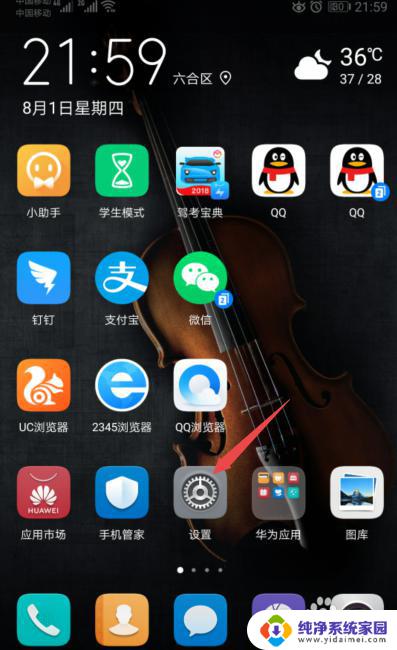
2.之后点击无线和网络;
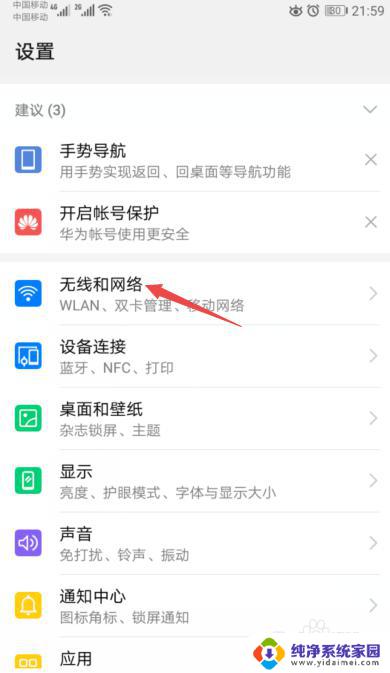
3.然后我们点击移动网络共享;
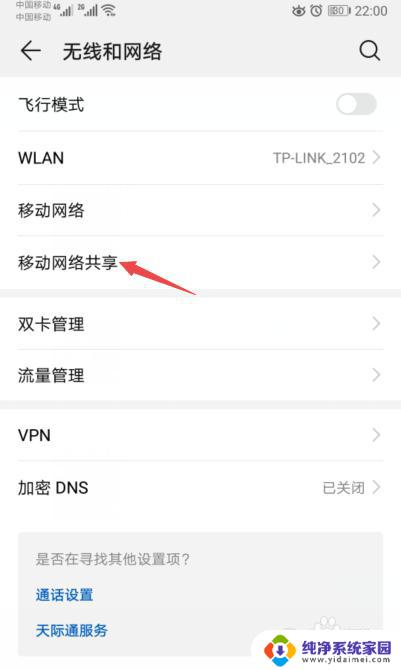
4.之后我们点击便携式WLAN热点;
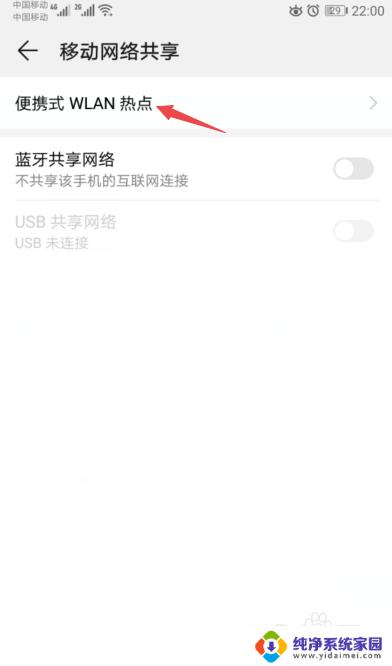
5.然后我们将热点的开关向右滑动;

6.滑动完成后如图所示,这样我们就开启了热点了。之后点击配置WLAN热点;
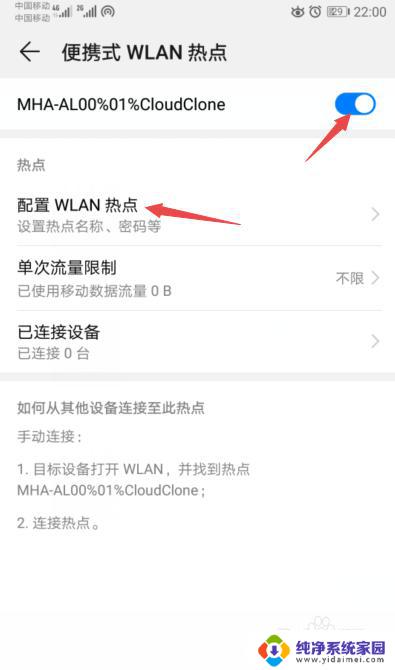
7.然后我们点开眼睛符号,之后我们就可以看到热点的密码了。
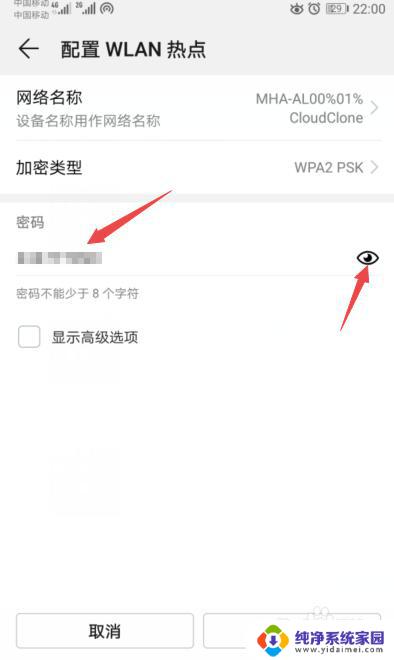
以上就是如何将台式电脑与手机热点连接的全部内容,如果您还有任何疑问,请参考小编的步骤进行操作。希望这对您有所帮助!